-
하이퍼-V 가상 머신이란 무엇인가?
-
하이퍼-V 가상 머신의 주요 기능 및 혜택
-
하이퍼-V 가상 머신으로 어떤 작업을 할 수 있나요?
-
Hyper-V 설치
-
가상 머신 만들기
-
운영 체제 설치
-
전문 솔루션으로 Hyper-V 환경 보호하기
-
결론
하이퍼-V는 Windows 운영 체제에서 가상 머신을 생성하고 관리할 수 있는 강력한 가상화 플랫폼입니다. 이 문서에서는 Windows 컴퓨터에 하이퍼-V를 설치하는 방법에 대해 단계별로 자세히 설명합니다.
하이퍼-V 가상 머신이란 무엇인가?
하이퍼-V 가상 머신은 마이크로소프트 하이퍼-V 가상화 플랫폼에서 생성되고 실행되는 가상 컴퓨터 인스턴스입니다. 하이퍼-V는 하드웨어 가상화 기술을 기반으로 개발된 마이크로소프트의 가상화 플랫폼으로, 단일 물리 컴퓨터에서 여러 개의 독립적인 운영 체제와 애플리케이션을 실행할 수 있게 해줍니다.
하이퍼-V 가상 머신은 프로세서, 메모리, 하드 디스크, 네트워크 어댑터 및 기타 주변 장치를 포함하여 완전히 독립적인 가상 하드웨어 환경을 시뮬레이션할 수 있습니다. 각 가상 머신은 자체 운영 체제와 애플리케이션을 보유하고 가상화된 환경에서 실행되며, 호스트 머신과 서로 간섭하지 않고 격리될 수 있습니다.
Hyper-V 가상 머신을 사용하면 여러 가상 컴퓨터 인스턴스를 빠르게 배포하고 관리함으로써 리소스 최적화와 유연한 확장성을 실현할 수 있습니다.
하이퍼-V 가상 머신의 주요 기능 및 혜택
격리: 각 하이퍼-V 가상 머신은 자체 운영 체제 및 응용 프로그램 환경을 갖춘 독립적인 시스템입니다. 이는 한 가상 머신에서 문제가 발생하더라도 다른 가상 머신이나 호스트 머신의 안정성과 가용성에 영향을 주지 않음을 의미합니다.
유연성: 필요에 따라 여러 개의 가상 머신을 생성하고 구성할 수 있으며, 메모리, 프로세서, 저장공간 등 시스템 자원 할당을 조정할 수 있습니다. 이를 통해 다양한 애플리케이션 시나리오와 작업 부하에 쉽게 대응할 수 있습니다.
간편한 관리 및 배포: Hyper-V 관리자 또는 다른 관리 도구를 통해 모든 가상 머신 인스턴스를 중앙에서 관리할 수 있습니다. 또한 비즈니스 요구에 맞추어 가상 머신을 생성, 시작, 중지, 마이그레이션 및 삭제하는 것도 간단합니다.
자원 사용률 증가: 단일 물리 컴퓨터에 여러 가상 머신을 배포함으로써 하드웨어 자원을 더 효과적으로 활용하고 컴퓨팅 자원의 사용률을 높일 수 있습니다.
스냅샷 및 복구 기능: Hyper-V를 사용하면 가상 머신의 스냅샷을 생성하여 해당 상태를 저장하고 필요할 때 이전 상태로 빠르게 복원할 수 있습니다. 이 기능은 테스트, 소프트웨어 업데이트, 문제 해결에 특히 유용합니다.
하이퍼-V 가상 머신으로 어떤 작업을 할 수 있나요?
개발 및 테스트: 하이퍼-V 가상 머신은 개발 및 테스트에 이상적인 환경을 제공하며, 동일한 물리적 컴퓨터에서 여러 운영 체제 인스턴스를 동시에 실행할 수 있습니다. 개발자는 격리된 가상 머신에서 소프트웨어 개발 및 테스트를 수행할 수 있으며, 호스트 컴퓨터나 다른 가상 머신에 영향을 주지 않습니다. 이를 통해 개발 효율성을 높이고 하드웨어 비용을 절감할 수 있습니다.
보안 및 격리 보호: 각 가상 머신은 자체 운영 체제와 애플리케이션을 독립적으로 격리할 수 있습니다. 이는 높은 보안성을 제공하며, 멀웨어나 공격이 다른 가상 머신이나 호스트 머신으로 확산되는 것을 방지합니다.
디지털 재해 복구 및 업무 지속성: 하이퍼-V 가상 머신을 사용하면 재해 복구 및 업무 지속성을 위해 가상 머신의 스냅샷 또는 백업을 쉽게 생성할 수 있습니다. 재해나 시스템 고장 시 가상 머신을 이전 상태로 신속하게 복원하여 다운타임을 줄일 수 있습니다.
자원 풀링 및 클라우드 컴퓨팅: 하이퍼-V 가상 머신은 자원 풀 및 클라우드 컴퓨팅 환경을 구축하는 데 핵심적인 구성 요소입니다. 여러 가상 머신 인스턴스를 생성하고 가상 머신 관리 도구를 사용함으로써 워크로드 요구에 따라 컴퓨팅 자원을 동적으로 할당하고 관리할 수 있어 높은 유연성, 확장성 및 자원 활용도를 제공합니다.
Hyper-V 설치
시스템 요구 사항
Hyper-V 가상 머신 설치를 시작하기 전에 컴퓨터가 다음 최소 하드웨어 및 소프트웨어 요구 사항을 충족하는지 확인하십시오:
하드웨어 가상화 지원(인텔 VT-x 또는 AMD-V 기술)이 있는 64비트 프로세서
RAM 최소 4GB, 권장 사항 8GB 이상
사용 가능한 디스크 공간 최소 40GB
Windows 10 또는 Windows Server 2019와 같은 64비트 버전의 Windows 운영 체제
Windows Server에서 Hyper-V 사용
1. 서버 관리자 열기
2. "역할 및 기능 추가"를 선택하십시오.
3. 시작하기 전에 다음 클릭
4. 설치 유형을 선택하고 다음을 클릭하십시오
5. 대상 서버를 선택하고 다음을 클릭하십시오
6. 서버 역할에서 Hyper-V 선택하고 기능 추가를 클릭한 다음 다음을 클릭합니다
7. 기능에서 다음을 클릭하십시오
8. 가상 스위치 생성, 실시간 마이그레이션 허용 및 가상 하드 디스크의 기본 위치 선택
9. 설치 클릭
가상 머신 만들기
1. Hyper-V 관리자를 열고 왼쪽에 있는 "새로 만들기"를 클릭한 다음 "가상 머신"을(를) 선택합니다. 새 가상 머신 마법사가 나타나고 다음을 클릭합니다.
2. 마법사에서 가상 머신의 이름과 저장 위치를 입력하십시오. 가상 머신 파일을 기본 위치 또는 사용자 지정 위치에 저장할 수 있습니다.
3. 다음으로 가상 머신의 세대를 선택해야 합니다. 세대는 가상 하드웨어 및 기능의 버전을 지정합니다. 자신의 특정 요구에 따라 선택하십시오.
4. 필요한 메모리를 할당하십시오. 프로젝트의 요구 사항과 사용 가능한 시스템 리소스를 기반으로 적절한 메모리 크기를 선택하고 "이 가상 머신에 동적 메모리 사용" 옵션을 반드시 확인하십시오. 이렇게 하면 가상 머신이 필요에 따라 메모리 공간을 동적으로 할당하고 해제할 수 있어 다양한 애플리케이션과 작업 부하에 효과적으로 대응할 수 있습니다.
5. 네트워킹을 구성하십시오. 지금은 이 단계를 건너뛸 수 있으며 나중에 구성할 수 있습니다.
6. 가상 하드디스크 할당. 새로운 가상 하드디스크를 생성할지 기존의 것을 사용할지 선택하고 이름, 위치, 크기를 설정합니다. 필요에 따라 사용자 정의할 수 있습니다.
7. 설치 옵션: 설치 옵션에서 운영 체제를 나중에 설치할지, 부팅 가능한 CD/DVD-ROM에서 설치할지, 또는 부팅 가능한 플로피 디스크에서 설치할지를 선택한 후 다음을 클릭하십시오.
8. 생성 완료. 위 단계를 완료한 후 가상 머신의 요약 정보를 확인할 수 있습니다. 여기에는 이름, 저장 위치, 세대, 메모리, 프로세서 및 네트워크 어댑터 구성이 포함됩니다. 정보를 다시 한 번 확인하고 "완료"를 클릭하십시오.
생성이 완료된 후에는 Hyper-V 관리자에서 가상 머신을 시작, 일시 중지, 다시 시작, 종료하거나 하드웨어 및 네트워크 설정을 구성하는 등의 방식으로 가상 머신을 확인 및 관리할 수 있습니다.
운영 체제 설치
Hyper-V 관리자에서 이제는 만든 가상 머신을 볼 수 있습니다. 가상 머신을 마우스 오른쪽 버튼으로 클릭하고 "시작"을 선택하십시오.
운영 체제에 연결하려면 가상 머신을 마우스 오른쪽 버튼으로 클릭하고 "연결"을 선택하십시오.
가상 머신이 시작되면 시스템이 자동으로 설치 프로세스로 진행됩니다.
루트 비밀번호 페이지에서 루트 비밀번호를 설정하십시오.
그런 다음 운영 체제가 설치됩니다. 시스템에 로그인하려면 이전에 설정한 사용자 이름과 암호를 입력하십시오.
이제 Hyper-V 가상 머신 설치 및 해당 머신에 운영 체제 설치를 완료했습니다.
설치 후에는 Hyper-V 고가용성 배포하여 더 나은 성능을 달성할 수 있습니다.
전문 솔루션으로 Hyper-V 환경 보호하기
Hyper-V는 조직 및 기업들 사이에서 널리 사용되고 있습니다. 강력한 기능, 확장성, 유연성으로 인해 가상화 요구 사항에 있어 인기 있는 선택이 되었죠. 그러나 데이터 보호의 지속성과 방해받지 않는 비즈니스 운영을 보장하기 위해서는 전문적인 백업 및 복구 솔루션을 통해 중요한 데이터와 가상 머신을 백업하는 것이 권장됩니다.
Vinchin Backup & Recovery 는 VMware vSphere, Hyper-V, XenServer, XCP-ng, oVirt, RHV, OpenStack 등의 VM 및 데이터베이스, NAS, 파일 서버, Linux & Windows Server 등의 다른 데이터 백업을 지원하는 전문 솔루션입니다.
Vinchin Backup & Recovery는 에이전트리스 증분 백업, 효과적인 데이터 축소, 백업 노드 확장, 원격지 백업 복사 등을 포함한 강력한 Hyper-V 백업 및 복구 기능을 수행하여 Hyper-V 환경을 포괄적으로 보호합니다.
또한 Vinchin Backup & Recovery를 사용하면 VMware, XenServer 및 대부분의 KVM 기반 하이퍼바이저를 포함한 10개 이상의 가상 플랫폼 간으로 가상 머신을 마이그레이션할 수 있습니다. 중요한 현대 IT 워크로드를 하나에서 다른 플랫폼으로 손쉽게 전환하여 귀사만의 고도로 유연한 IT 인프라를 구축할 수 있습니다.
Hyper-V VM을 백업하려면 다음만 수행하면 됩니다:
1. 하이퍼-V VM 선택
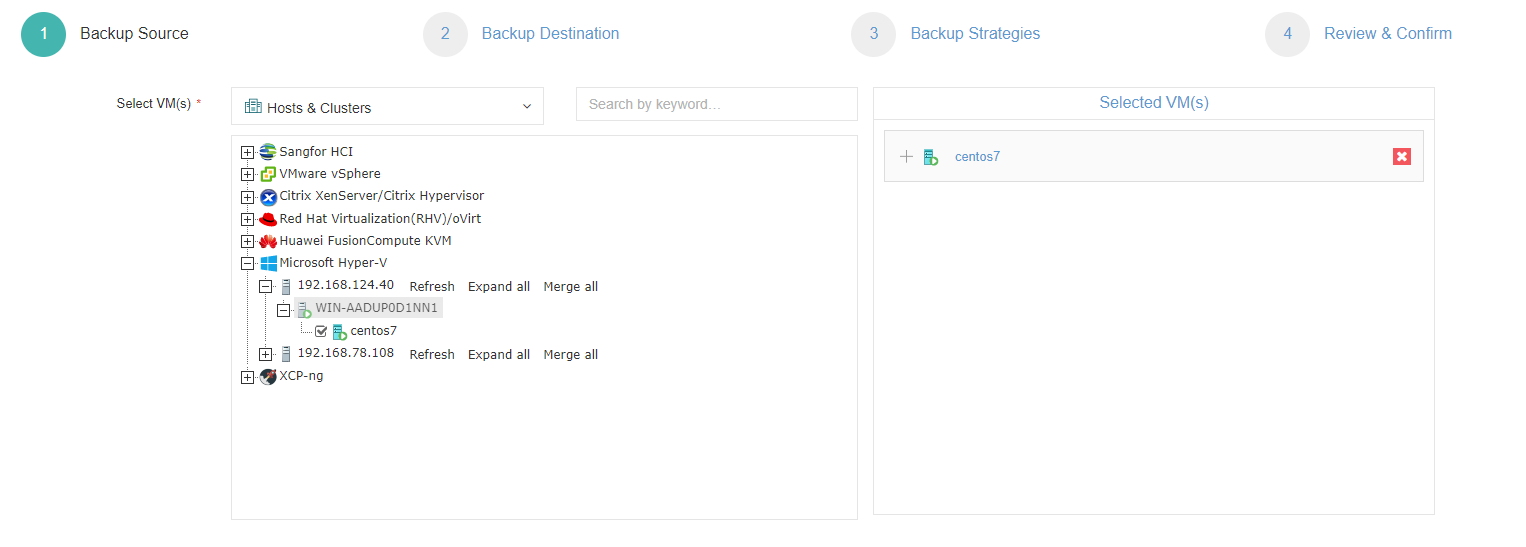
2. 백업 저장소 선택
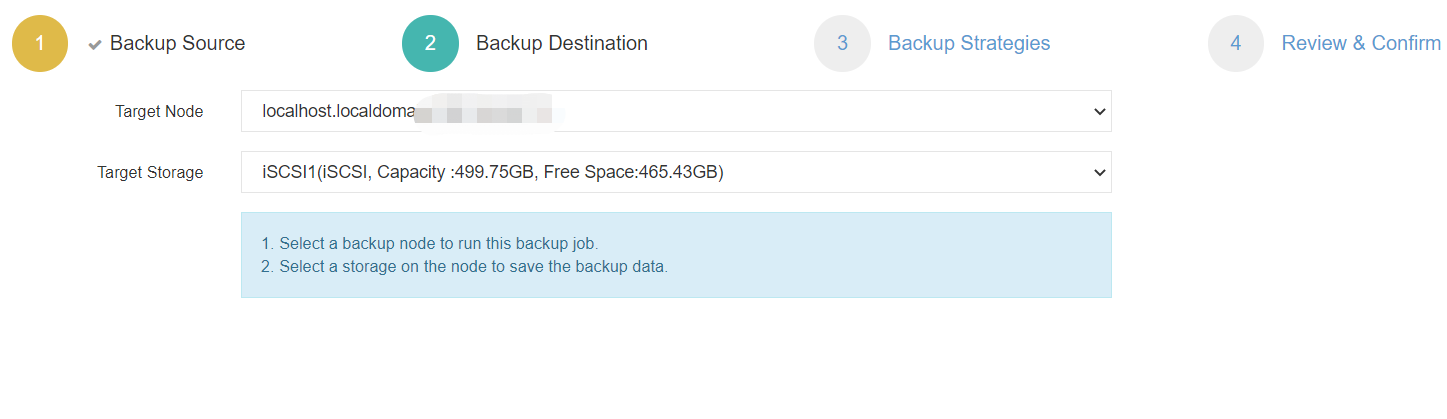
3. 백업 전략 선택
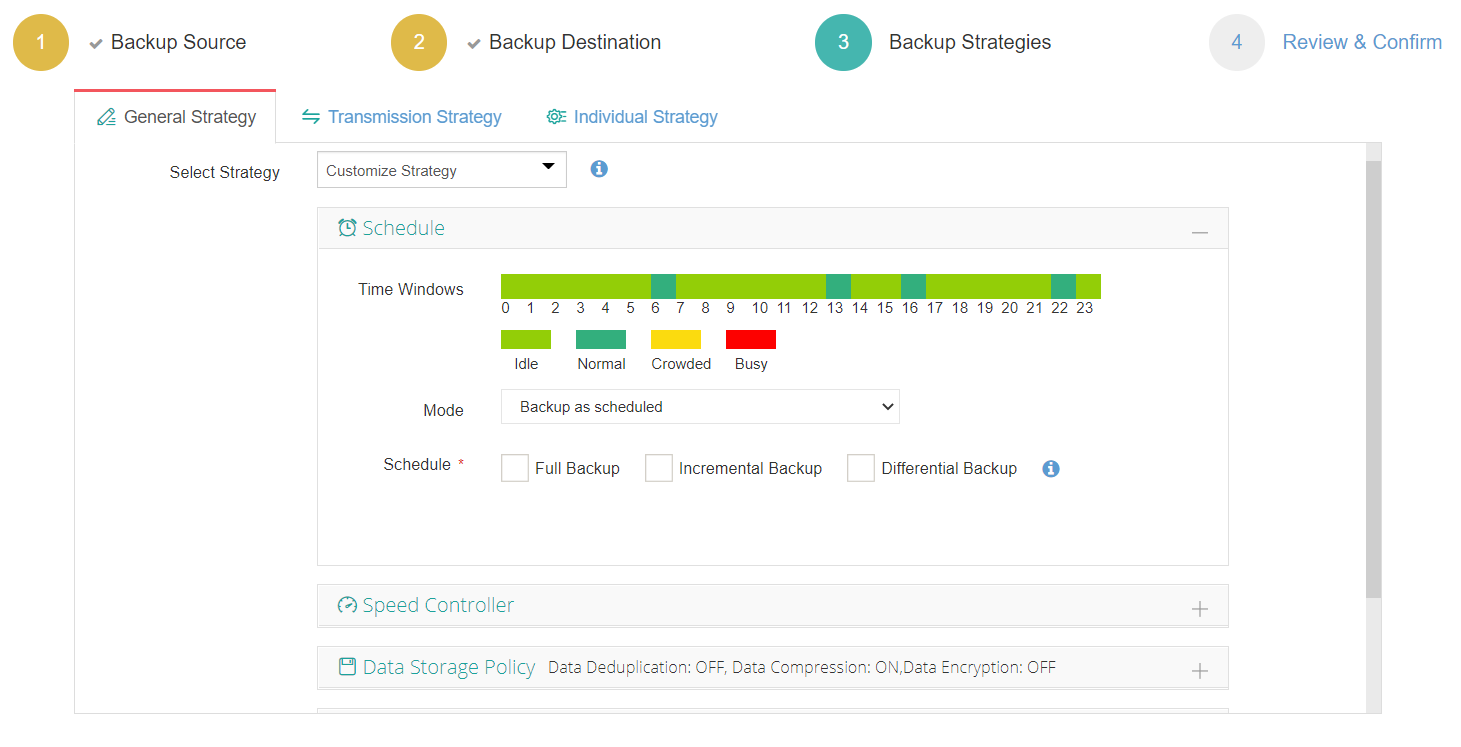
4. 작업 제출
Vinchin Backup & Recovery는 수천 개의 기업에서 선택한 솔루션입니다. 여러분도 60일간의 풀기능 체험을 통해 강력한 시스템 사용을 시작할 수 있습니다! 또한, 문의하기 를 통해 귀하의 요구사항을 남겨주시면, 귀사의 IT 환경에 맞춘 솔루션을 받아볼 수 있습니다.
결론
Hyper-V는 조직이 IT 인프라를 최적화하고 효율성을 높이며 가상화 환경을 효율적으로 관리할 수 있도록 강력하고 확장 가능한 가상화 플랫폼을 제공합니다. 위 단계를 따르면 사용자의 컴퓨팅 환경에 따라 Hyper-V 가상 머신을 설치하고 생성할 수 있습니다.
Hyper-V 환경을 효과적으로 보호하려면 Vinchin Backup & Recovery를 선택하여 가상 머신을 쉽게 백업하고 복구할 수 있습니다. 무료 체험 기회를 놓치지 마세요.
공유하기:






